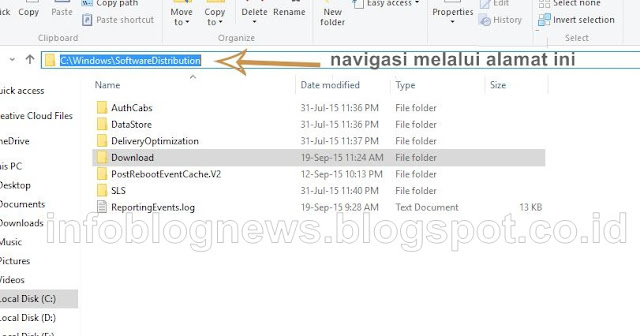InfoBlogNews - Microsoft
mendapat banyak permintaan dari pengguna untuk memasukkan Windows Store ke
dalam aplikasinya sama juga seperti App Store di Mac OSX. Jadi, Microsoft menanggapi
serius permintaan banyak pengguna dengan mererapkannya di dalam Windows 8.
Ini tentunya menjadi
kemajuan besar bagi Microsoft. Namun sayangnya, Windows Store masih dalam masa
percobaan dan ada sejumlah kesalahan ( error ) yang menyebabkan masalah bagi
para penggunanya dengan membatasi pengguna ketika men-download game favorit maupun aplikasi.
Salah satu kesalahan yang dianggap lucu adalah 0x80080207 yang muncul setiap
kali pengguna mencoba men-download sesuatu dari Windows Store.
Jadi, saat men-download
aplikasi, progress bar tidak bergerak dan tetap/terhenti pada 0%. Setelah
beberapa saat, muncul dengan pesan error seperti pada gambar di bawah ini.
Alasan
Dibalik Kesalahan ( error ) 0x80080207:
Saat ini tidak ada alasan pasti
yang ditemukan terkait kesalahan ini ketika kita mencoba untuk men-download
aplikasi dari Windows Store. Oleh karena itu, dapat diprediksi bahwa kejadian
tersebut akan terjadi karena cache Windows Store yang perlu
dibersihkan atau dimodifikasi agar menjadi solusi atas error yang terjadi pada Windows
Store itu sendiri.
Solusi
untuk Memperbaiki Kesalahan ( error ) 0x80080207:
Karena tidak ada metode
resmi dari Microsoft untuk masalah ini agar bisa diselesaikan, sehingga, kita
dapat mencoba tweak yang berbeda untuk memeriksa apakah mampu menyelesaikan masalah
atau tidak. Jadi, ikuti metode ini untuk menguji Store apabila Anda mengalami
hal serupa.
Metode # 1: Cara yang dapat ditempuh untuk menyelesaikan masalah error
Metode ini ditemukan sebagai cara terbaik untuk menyelesaikan masalah kesalahan yang muncul saat men-download aplikasi. Ikuti langkah-langkah di bawah ini.
1. Masuk
ke alamat ini C: \ Windows \ SoftwareDistribution ( Jika Anda telah menginstal windows di drive 'C' ).
2. Yang
pertama Anda cari adalah folder Download,
Buat salinan folder Download ini di tempat lain. Setelah membuat salinan
folder Download, klik dua kali pada
folder download asli dan hapus semua file yang ada di dalam.
Akan lebih baik untuk
me-restart PC setelah menghapus file dan memeriksa apakah bisa digunakan atau
tidak. Jika itu bisa !!!! Alhamdullilah.
Metode # 2: Lakukan Scan System File Checker
Jika, cara di atas masih gagal, metode ini bisa jadi alternatif berikutnya. Silahkan Anda akan melakukan Scan System File Checker untuk memeriksa file sistem yang rusak atau hilang dan untuk memperbaiki / mengembalikan file tersebut kembali ke keadaan normal.
Untuk menjalankan SFC Scan,
klik LINK berikut dari dan ikuti petunjuk. Pada akhir proses ini, Anda akan
dapat mengatasi kesalahan ini.
Semoga bermanfaat…